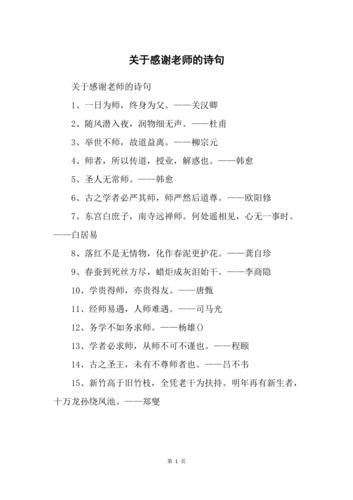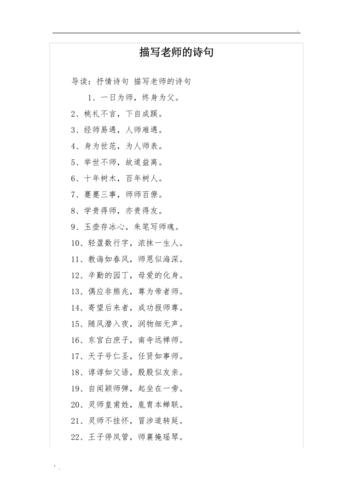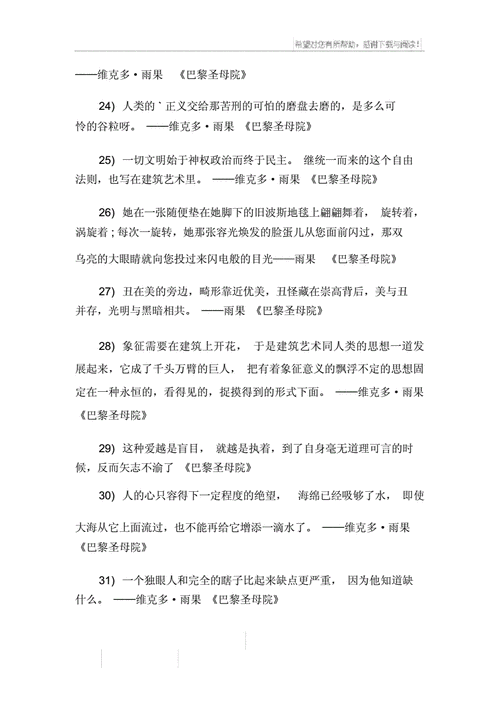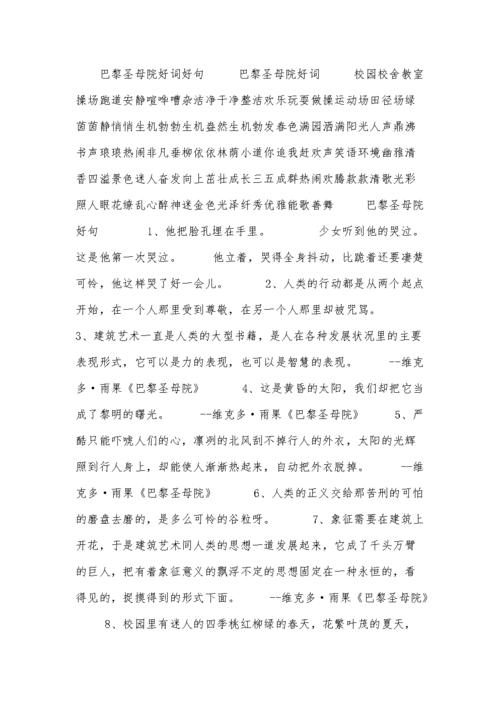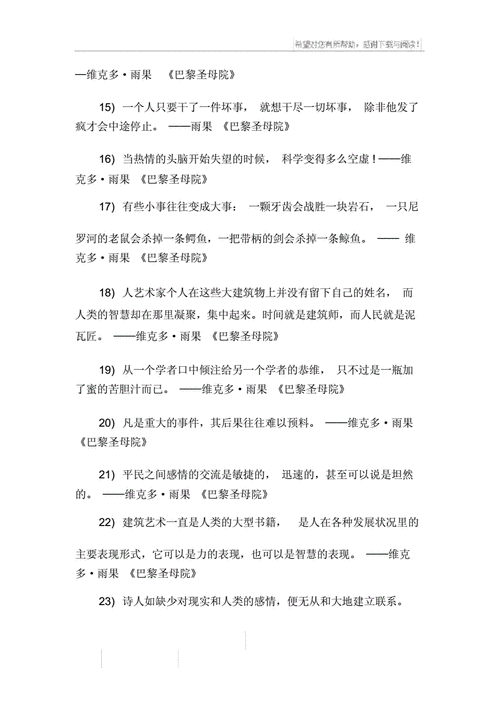1. 简答:
在Word中,多级标题无法自动编号的问题通常是由于未正确设置多级列表或使用的编号样式不正确导致的。解决方法包括重新设置多级列表和更改编号样式。
2. 深入分析:
解决Word多级标题不能自动编号的问题,可以考虑以下两种方法。
2.1 重新设置多级列表
首先,在Word文档中选中需要设置多级标题的部分,然后打开“开始”选项卡,并找到“段落”功能区的“多级列表”按钮,在下拉选项中选择“定义新的多级列表”。
接着,在弹出的“多级列表定义”对话框中,可以根据实际需要添加、修改和删除各个级别的标志符号、缩进和样式等设置,确保每个级别的标题所应用的编号样式都是一致的。确认设置完成之后,返回文档页面中将所需文本内容转换为多级列表形式即可自动编号。
2.2 更改编号样式
另一种解决多级标题不能自动编号的方法是通过更改“编号样式”来实现。在Word文档中选中需要设置为多级标题的文本,右键单击,并选择“项目符号和编号”。
在弹出的对话框中,选择需要的编号样式(例如,数字默认与序号),同时确保其中的格式和编号顺序符合实际需要。确认样式设置完成之后,返回文档页面即可自动编号。
3. 建议:
在使用Word编辑文档以及进行多级标题编号设置时,建议使用官方、标准的软件和工具,并根据实际需要正确设置每个级别的编号样式、缩进和标志符号等参数。另外,对于版本较旧、设置较为复杂或出现无法解决的问题的情况,可以参考微软官方的帮助文档或寻求专业人士的支持和帮助。同时,在编辑和排版过程中,注意遵循相关的文件格式规范和排版规则,保证文档的可读性、一致性和效率。